Cara: Membangun papan tulis kolaboratif real-time menggunakan Web PubSub untuk Socket.IO dan menyebarkannya ke Azure App Service
Kelas aplikasi baru menggambarkan kembali apa yang bisa dilakukan oleh pekerjaan modern. Sementara Microsoft Word menyaingkan editor, Figma mengumpulkan perancang pada upaya kreatif yang sama. Kelas aplikasi ini dibangun berdasarkan pengalaman pengguna yang membuat kami merasa terhubung dengan kolaborator jarak jauh kami. Dari sudut pandang teknis, aktivitas pengguna perlu disinkronkan di seluruh layar pengguna dengan latensi rendah.
Gambaran Umum
Dalam panduan cara ini, kami mengambil pendekatan cloud-native dan menggunakan layanan Azure untuk membangun papan tulis kolaboratif real-time dan kami menyebarkan proyek sebagai Aplikasi Web untuk Azure App Service. Aplikasi papan tulis dapat diakses di browser dan memungkinkan siapa pun dapat menggambar di kanvas yang sama.
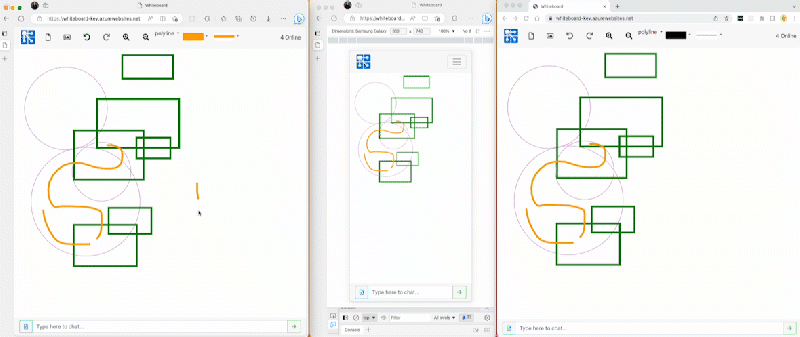
Prasyarat
Untuk mengikuti panduan langkah demi langkah, Anda perlu
- Akun Azure . Jika Anda tidak memiliki langganan Azure, buat akun gratis Azure sebelum memulai.
- Azure CLI (versi 2.39.0 atau lebih tinggi) atau Azure Cloud Shell untuk mengelola sumber daya Azure.
Membuat sumber daya Azure menggunakan Azure CLI
Masuk
Masuk ke Azure CLI dengan menjalankan perintah berikut.
az loginBuat grup sumber daya di Azure.
az group create \ --location "westus" \ --name "<resource-group-name>"
Membuat sumber daya Aplikasi Web
Buat paket App Service gratis.
az appservice plan create \ --resource-group "<resource-group-name>" \ --name "<app-service-plan-name>" \ --sku FREE --is-linuxMembuat sumber daya Aplikasi Web
az webapp create \ --resource-group "<resource-group-name>" \ --name "<webapp-name>" \ --plan "<app-service-plan-name>" \ --runtime "NODE:16-lts"
Membuat Web PubSub untuk Socket.IO
Membuat sumber daya Web PubSub.
az webpubsub create \ --name "<socketio-name>" \ --resource-group "<resource-group-name>" \ --kind SocketIO --sku Premium_P1Tampilkan dan simpan nilai
primaryConnectionStringdi suatu tempat untuk digunakan nanti.az webpubsub key show \ --name "<socketio-name>" \ --resource-group "<resource-group-name>"
Mendapatkan kode aplikasi
Jalankan perintah berikut untuk mendapatkan salinan kode aplikasi.
git clone https://github.com/Azure-Samples/socket.io-webapp-integration
Menyebarkan aplikasi ke App Service
App Service mendukung banyak alur kerja penyebaran. Untuk panduan ini, kita akan menyebarkan paket ZIP. Jalankan perintah berikut untuk menginstal dan membangun proyek.
npm install npm run build # bash zip -r app.zip * # PoweshellMemadatkan ke dalam zip
Menggunakan Bash
zip -r app.zip *Gunakan PowerShell
Compress-Archive -Path * -DestinationPath app.zipAtur string koneksi Azure Web PubSub di pengaturan aplikasi. Gunakan nilai yang
primaryConnectionStringAnda simpan dari langkah sebelumnya.az webapp config appsettings set \ --resource-group "<resource-group-name>" \ --name "<webapp-name>" \ --setting Web_PubSub_ConnectionString="<primaryConnectionString>"Gunakan perintah berikut untuk menyebarkannya ke Azure App Service.
az webapp deployment source config-zip \ --resource-group "<resource-group-name>" \ --name "<webapp-name>" \ --src app.zip
Menampilkan aplikasi papan tulis di browser
Sekarang buka browser Anda dan kunjungi Aplikasi Web yang Anda sebarkan. Url biasanya adalah https://<webapp-name>.azurewebsites.net . Disarankan untuk membuka beberapa tab browser sehingga Anda dapat mengalami aspek kolaboratif real-time aplikasi. Atau lebih baik, bagikan tautan dengan kolega atau teman.
Langkah berikutnya
Saran dan Komentar
Segera hadir: Sepanjang tahun 2024 kami akan menghentikan penggunaan GitHub Issues sebagai mekanisme umpan balik untuk konten dan menggantinya dengan sistem umpan balik baru. Untuk mengetahui informasi selengkapnya, lihat: https://aka.ms/ContentUserFeedback.
Kirim dan lihat umpan balik untuk